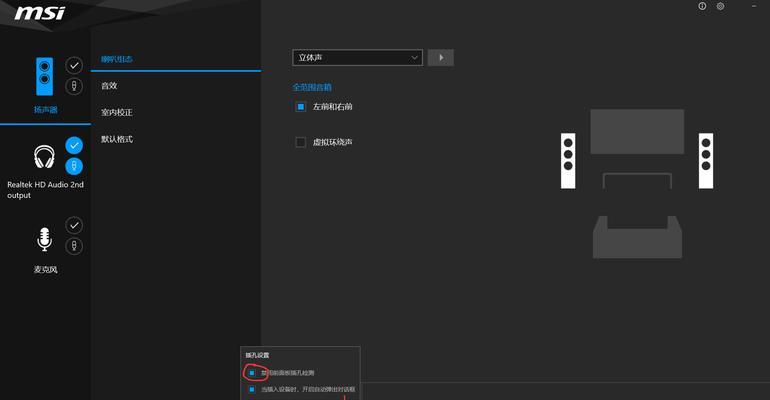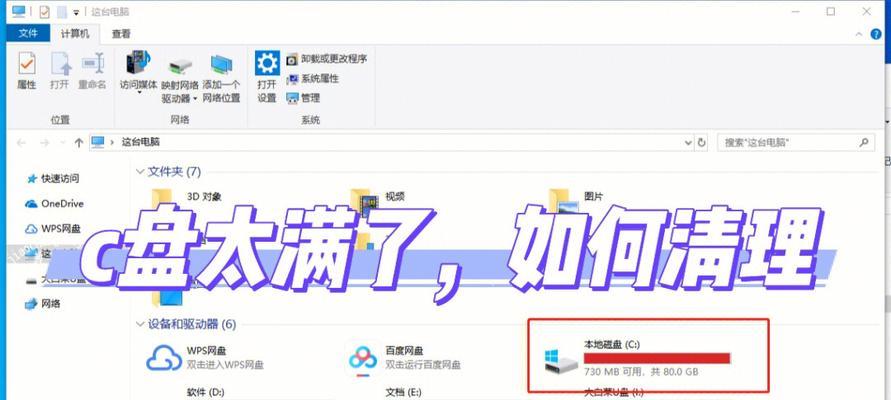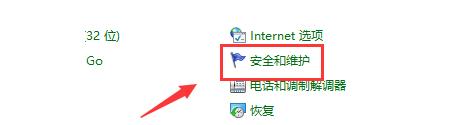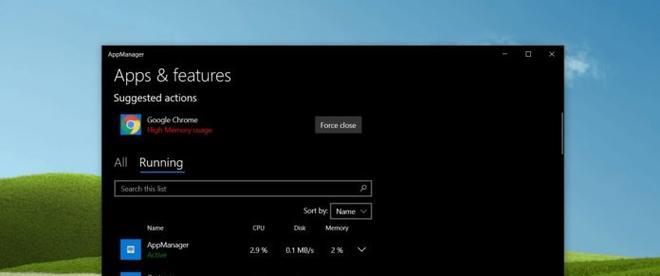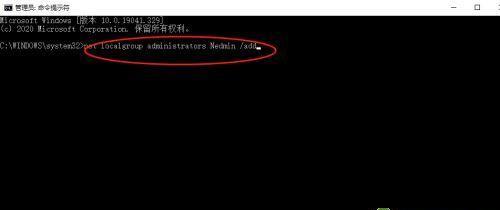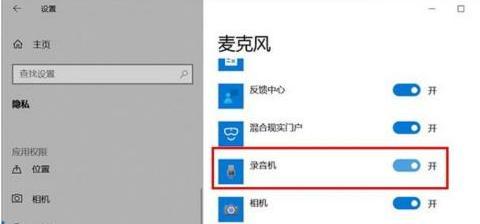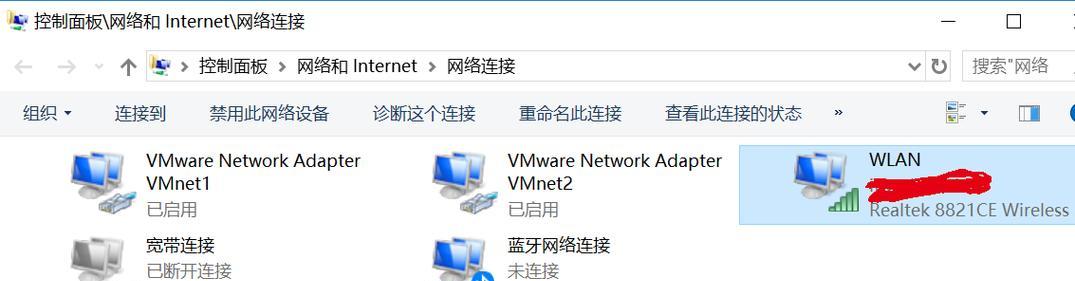Win10电脑关不了机解决方法(解决Win10电脑无法正常关机的实用技巧及步骤)
在使用Win10电脑时,有时会遇到关机困难的问题,即无法正常关机。这种情况可能会给用户带来诸多不便,甚至影响到电脑的正常运行。本文将介绍一些实用的技巧和步骤,帮助解决Win10电脑无法正常关机的问题,使用户能够顺利地关闭电脑。

检查电源线是否插紧
在关机困难时,首先需要检查电脑的电源线是否插紧。有时候,电源线松动会导致电脑无法正常关机,因此应该确保电源线牢固地插入电脑。
结束占用资源的程序
如果仍然无法关机,可能是某些程序占用了系统资源,导致关机操作失败。此时,可以通过任务管理器结束这些程序,方法是按下Ctrl+Shift+Esc组合键打开任务管理器,选择占用资源较多的程序,点击“结束任务”。
使用命令行强制关机
当上述方法仍然无效时,可以尝试使用命令行进行强制关机。按下Win+X组合键打开快速访问菜单,选择“命令提示符(管理员)”,在命令行界面中输入“shutdown-s-f-t0”命令,回车执行即可强制关机。
检查电脑是否有未完成的更新
有时候,电脑关不了机是因为系统有未完成的更新。打开“设置”应用,选择“更新和安全”,查看是否有未完成的更新任务,如果有,将其完成后再进行关机操作。
清理系统垃圾文件
系统垃圾文件的堆积也可能导致关机困难,因此及时清理这些文件是必要的。可以使用系统自带的“磁盘清理”工具进行清理,也可以使用第三方工具如CCleaner等进行清理操作。
禁用快速启动功能
Win10系统的快速启动功能可以使系统在关机时进入休眠状态,以便下次快速启动。然而,有时候这个功能可能会导致关机困难。可以在“电源选项”中禁用快速启动功能,方法是在控制面板中选择“电源选项”,点击“选择电源按钮的功能”,再点击“更改当前不可用的设置”,最后取消勾选“启用快速启动”即可。
更新驱动程序
过时的驱动程序也可能导致电脑关不了机。可以进入设备管理器,找到需要更新的驱动程序,右键选择“更新驱动程序”,根据系统提示完成驱动程序的更新。
检查安全软件设置
有时候,某些安全软件的设置会导致电脑关不了机。可以打开安全软件的设置界面,查看是否有相关设置,如果有,尝试调整这些设置,然后重新进行关机操作。
修复系统文件错误
Win10系统文件错误也可能导致关机困难,此时可以使用系统自带的“系统文件检查工具”进行修复。按下Win+X组合键打开快速访问菜单,选择“命令提示符(管理员)”,在命令行界面中输入“sfc/scannow”命令,回车执行即可。
重置电源管理计划
通过重置电源管理计划可以恢复关机功能。在“电源选项”中,找到当前正在使用的电源管理计划,点击“更改计划设置”,然后点击“更改高级电源设置”,在弹出的窗口中选择“重置为默认设置”。
检查硬件故障
如果以上方法都无效,可能是硬件故障导致电脑关不了机。此时建议检查电脑硬件,如电源、主板等是否损坏,或者寻求专业人员的帮助。
安装最新补丁
有时候,电脑关不了机是因为系统中存在一些已知的问题,可以通过安装最新的补丁来解决。打开“设置”应用,选择“更新和安全”,点击“检查更新”按钮,如果有可用的更新,点击“安装更新”进行安装。
恢复系统
如果所有方法都无效,可以尝试恢复系统。进入“设置”应用,选择“更新和安全”,点击“恢复”选项,然后选择“开始”按钮执行系统恢复操作。
联系技术支持
如果以上方法都无法解决问题,建议联系Win10技术支持,寻求他们的帮助和指导。
Win10电脑关不了机是一个常见但又烦人的问题,但我们可以通过以上的方法来解决。从最简单的检查电源线到更复杂的操作,用户可以逐步尝试,直到解决问题为止。如果实在解决不了,可以寻求专业人员的帮助,让电脑重新恢复正常工作。
Win10电脑关不了机解决方法大全
Win10电脑关不了机是许多用户遇到的一个常见问题,它会给用户带来诸多不便。为了帮助用户解决这个问题,本文将详细介绍Win10电脑关不了机的解决方法,希望能够帮助到遇到此问题的用户。
检查电源连接
-检查电源线是否插好
-检查电源开关是否处于开启状态
-检查电源线是否受损
关闭所有运行中的程序
-通过按下Ctrl+Shift+Esc组合键打开任务管理器
-在任务管理器中,点击“进程”选项卡,按照CPU使用率将运行中的程序从高到低排序
-逐一结束所有非系统进程
使用命令行强制关机
-打开命令提示符(按下Win+X组合键,选择“命令提示符(管理员)”)
-在命令提示符中输入“shutdown-s-f-t0”命令,按下回车键执行强制关机操作
检查是否有更新待安装
-打开“设置”应用(Win+I组合键)
-选择“更新和安全”选项
-点击“检查更新”,如果有更新待安装,先安装更新后再关机
检查电源管理设置
-打开“控制面板”,选择“硬件和声音”,点击“电源选项”
-在“选择或自定义电源计划”页面,点击“更改计划设置”
-点击“更改高级电源设置”,确保“关机后”选项中的“自动休眠”和“自动睡眠”均设置为“从不”
检查系统故障
-运行系统文件检查工具(按下Win+X组合键,选择“命令提示符(管理员)”,输入“sfc/scannow”,按下回车键执行系统文件检查)
更新驱动程序
-打开设备管理器(按下Win+X组合键,选择“设备管理器”)
-逐个展开设备分类,右键点击设备,选择“更新驱动程序”
-按照提示更新所有驱动程序
禁用快速启动选项
-打开“控制面板”,选择“电源选项”
-点击“选择功能按钮的操作”链接
-在“更改当前不可用的设置”页面,取消勾选“启用快速启动”
运行系统优化工具
-使用系统优化工具,如CCleaner等,清理系统垃圾文件和无效注册表项,优化系统性能
检查病毒和恶意软件
-运行杀毒软件进行系统全盘扫描
-删除所有检测到的病毒和恶意软件
重置电脑电源
-关闭电脑,拔下电源线和电池
-按住电源键约30秒
-重新连接电源线和电池,开机后再关机试试
更新BIOS
-在电脑制造商的官方网站上查找并下载最新的BIOS更新程序
-运行更新程序按照提示进行BIOS更新
清理内存
-按下Ctrl+Shift+Esc组合键打开任务管理器
-在任务管理器中,点击“性能”选项卡,在左侧选择“内存”
-点击“清理内存”按钮,释放内存空间
修复系统注册表
-打开“命令提示符(管理员)”
-输入“regedit”命令打开注册表编辑器
-在注册表编辑器中,选择“文件”->“导出”,备份注册表
-在注册表编辑器中,选择“编辑”->“查找”,查找并修复所有问题
重装操作系统
-如果以上方法均无法解决问题,可考虑重装操作系统,将Win10系统还原到出厂设置
通过以上方法,我们可以解决Win10电脑关不了机的问题。用户可以根据具体情况选择适合自己的方法进行尝试。如果问题依然存在,建议联系专业技术人员寻求帮助。
版权声明:本文内容由互联网用户自发贡献,该文观点仅代表作者本人。本站仅提供信息存储空间服务,不拥有所有权,不承担相关法律责任。如发现本站有涉嫌抄袭侵权/违法违规的内容, 请发送邮件至 3561739510@qq.com 举报,一经查实,本站将立刻删除。
相关文章
- 站长推荐
- 热门tag
- 标签列表